Creați o identitate corporativă în șabloanele documentelor primare
Pasul 1. În formularul documentului, faceți clic pe "Imprimare" (deasupra titlului documentului).
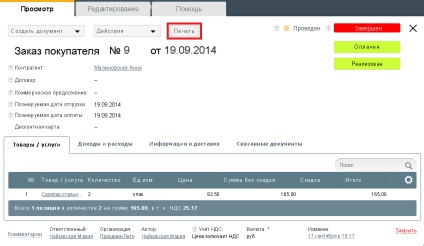
Pasul 2. În formularul care se deschide, selectați "Configurați șabloanele pentru formulare tipărite".
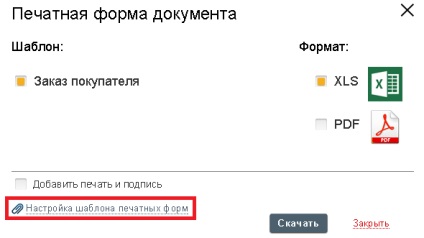
Pasul 3. Selectați șablonul de șablon "Descărcați șablon".

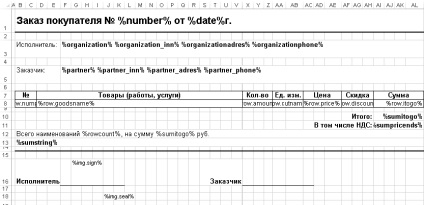
Pasul 5. Editați șablonul. De exemplu, setați șablonul Cont pentru a plăti stilul firmei firmei dvs. Pentru aceasta, adăugați un logo și alte informații despre compania dvs. în partea de sus a șablonului.
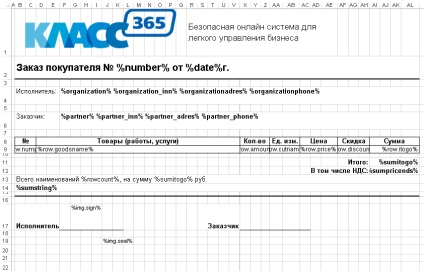
Pasul 6. Salvați șablonul și încărcați-l înapoi la Business.Ru în "Configurați șabloanele formularelor tipărite" selectând "Încărcați șablon personalizat". Specificați numele șablonului dvs.
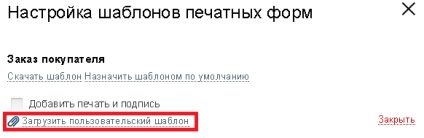
Pasul 7. Șablonul încărcat, selectați "Atribuiți șablonul implicit". Șablonul implicit va fi introdus automat în e-mailurile trimise din document și descărcate pentru a imprima documentul.
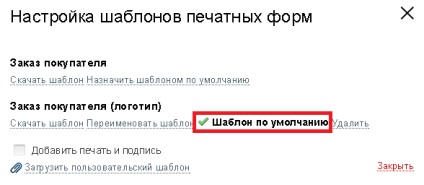
Modificați șabloanele existente în sistem
În același mod, puteți crea șabloane noi de documente pentru nevoile companiei dvs. prin adăugarea sau eliminarea variabilelor.
Un exemplu. Este necesar ca în Contul de plată să se afișeze întotdeauna "articolul" pentru fiecare produs. În șablonul de cont existent, nu utilizați coloana "Discount". Prin modificarea șablonului de cont pentru plată, coloana "Articol" pentru fiecare nume va fi întotdeauna imprimată sub formă tipărită în locul coloanei "Discount".
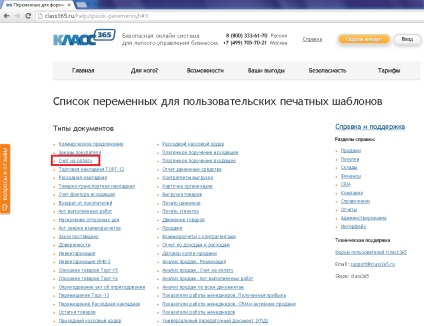
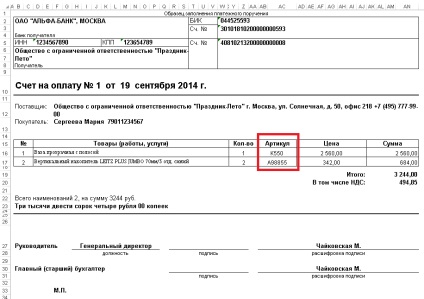
Creați propriile șabloane de formulare personalizate
Utilizați variabilele formularelor imprimate în Business.ru și automatizați lucrarea, creându-vă propriile forme de documente.
Pasul 1. În secțiunea Ajutor de pe site-ul Business.com, găsiți variabilele pe care le vom imprima:
Informații despre transport
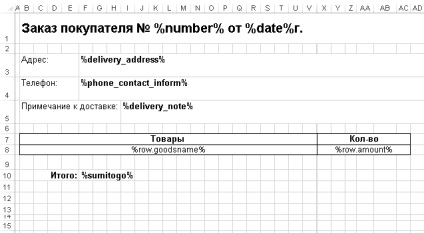
Pasul 3. Încărcați propriul șablon în șabloanele de comenzi ale clienților și alocați numele "Informații de livrare (pentru curier)".
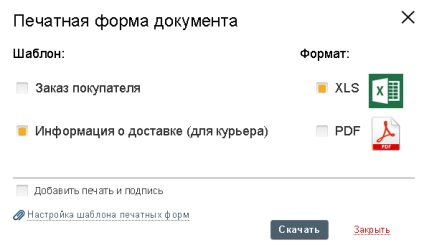
Pasul 4. În viitor, în două clicuri, vom forma sarcina pentru curier.
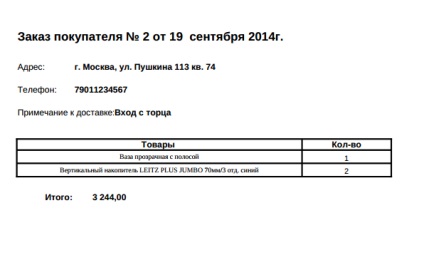
Acest articol este valabil pentru 19 persoane. Este necesar un produs?
Da, nu știu
Waarom dit artikel nu mai e nevoie?